上一篇
Win11升级|进度停滞8%难题,官方释出详细应对方案🖥升级
- 问答
- 2025-08-20 08:17:59
- 6
📱【场景引入】
晚上10点,你泡了杯咖啡,满心期待点击了Windows 11升级按钮,进度条欢快地跑到8%——卡住了,十分钟,二十分钟……它像被冻住了一样,只剩屏幕微光映着你逐渐呆滞的脸。「不是吧,又来了?」你深吸一口气,内心OS:这破升级到底能不能行了?
别急,微软官方在2025年8月最新发布的应对方案中,终于针对这个「8%停滞魔咒」给出了详细排查指南——不用狂按Ctrl+Alt+Del,也不用哭着找客服(至少先看完这篇)。

🔍 一、为什么偏偏卡在8%?
官方解释:系统在升级初期(约8%阶段)会进行硬件兼容性预检、驱动程序验证及临时文件清理,若此时出现安全软件冲突、磁盘空间不足或驱动版本过旧,升级进程就会直接「摆烂」。
🛠️ 二、跟着官方步骤走,亲测有效!
✅ 第一步:释放磁盘空间(简单但超重要!)
Win11升级需至少64GB可用空间,但系统临时文件常被忽略。
- 操作:
- 敲键盘按
Win + R,输入cleanmgr - 勾选「临时文件」「系统缓存」「Windows更新缓存」,一口气删除!
- 如果C盘红了?移走视频/大文件,或外接U盘备份。
- 敲键盘按
✅ 第二步:关闭第三方安全软件(尤其是XX电脑管家/XX毒霸)
微软直接点名:部分安全软件会误判升级程序为「可疑行为」并拦截。

- 操作:
- 右键任务栏图标,退出安全软件(彻底退出,不是最小化!)
- 暂时禁用Windows自带防火墙(升级完再开):
设置 → 隐私和安全性 → Windows安全中心 → 防火墙和网络保护 → 全部关掉(十分钟没事的)
✅ 第三步:更新驱动,重点盯显卡和芯片组!
老旧驱动是8%停滞的元凶之一,尤其是显卡驱动。
- 操作:
- 按
Win + X选「设备管理器」 - 展开「显示适配器」→ 右键显卡驱动 → 选「更新驱动程序」
- 同样操作更新「系统设备」下的芯片组驱动(如Intel Chipset Driver)
如果不会更新?直接去品牌官网(如联想/戴尔)支持页面下载驱动安装包!
- 按
✅ 第四步:重置Windows更新组件(杀手锏!)
这是官方推荐终极大法,适合前几步无效的「钉子户」。
- 右键开始菜单 → 选「终端(管理员)」
- 逐行输入以下命令(直接复制粘贴,回车执行):
net stop wuauserv net stop cryptSvc net stop bits net stop msiserver ren C:\Windows\SoftwareDistribution SoftwareDistribution.old ren C:\Windows\System32\catroot2 catroot2.old net start wuauserv net start cryptSvc net start bits net start msiserver - 重启电脑,再试升级!
❗ 注意事项(官方强调)
- 升级前拔掉非必要外设(打印机/U盘/扩展坞),只留键鼠和显示器!
- 如果用了虚拟机软件(如VMware/VirtualBox),先卸载,升级完再装回!
- 企业用户注意:组策略可能封锁升级,需联系IT部门放行。
💬 最后说两句
如果以上全部无效……官方建议直接下载Windows 11安装镜像(ISO文件),用「介质创建工具」制作U盘启动盘,选择保留文件覆盖安装——虽然麻烦点,但基本能通杀90%的升级怪症。
别和8%死磕,按流程操作一遍,大概率能愉快告别转圈圈!升级后记得回来评论区吼一声~ 👇
本文由 犹康震 于2025-08-20发表在【云服务器提供商】,文中图片由(犹康震)上传,本平台仅提供信息存储服务;作者观点、意见不代表本站立场,如有侵权,请联系我们删除;若有图片侵权,请您准备原始证明材料和公证书后联系我方删除!
本文链接:https://cloud.7tqx.com/wenda/673327.html
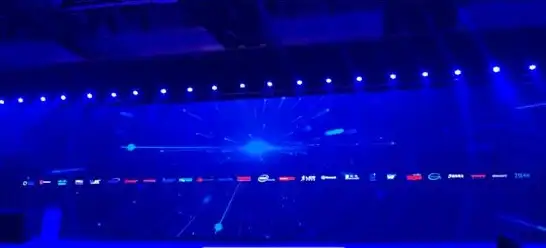
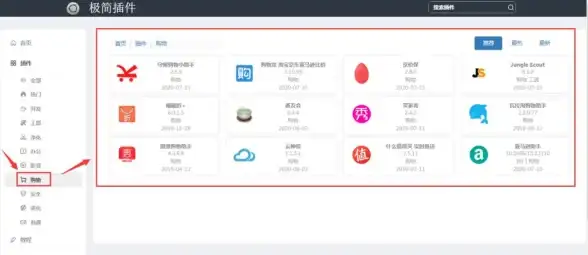


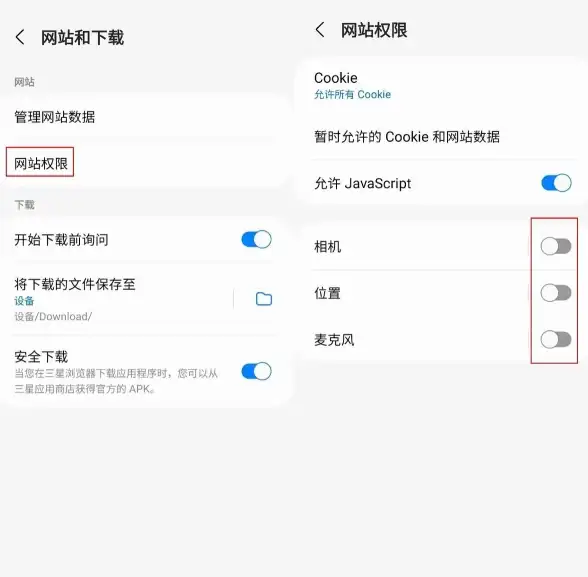
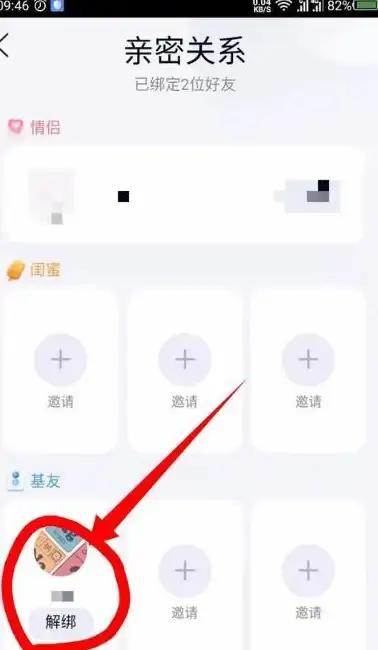
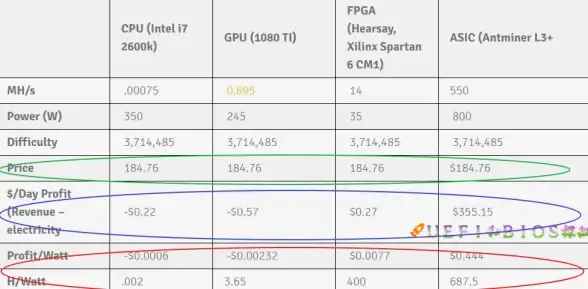
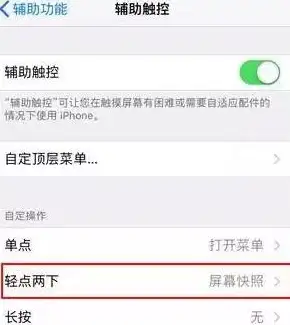

发表评论